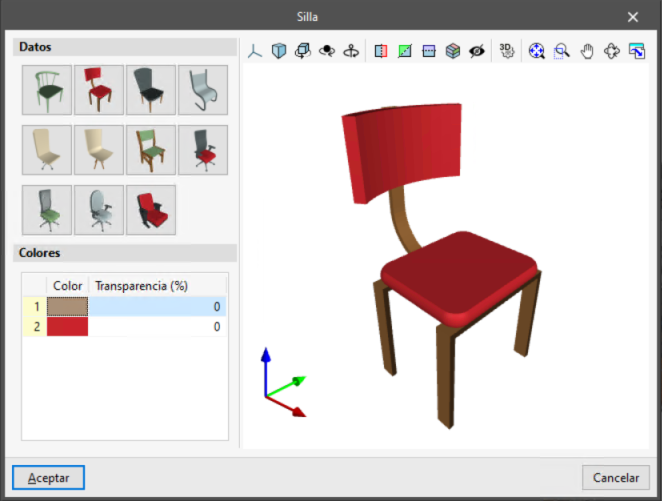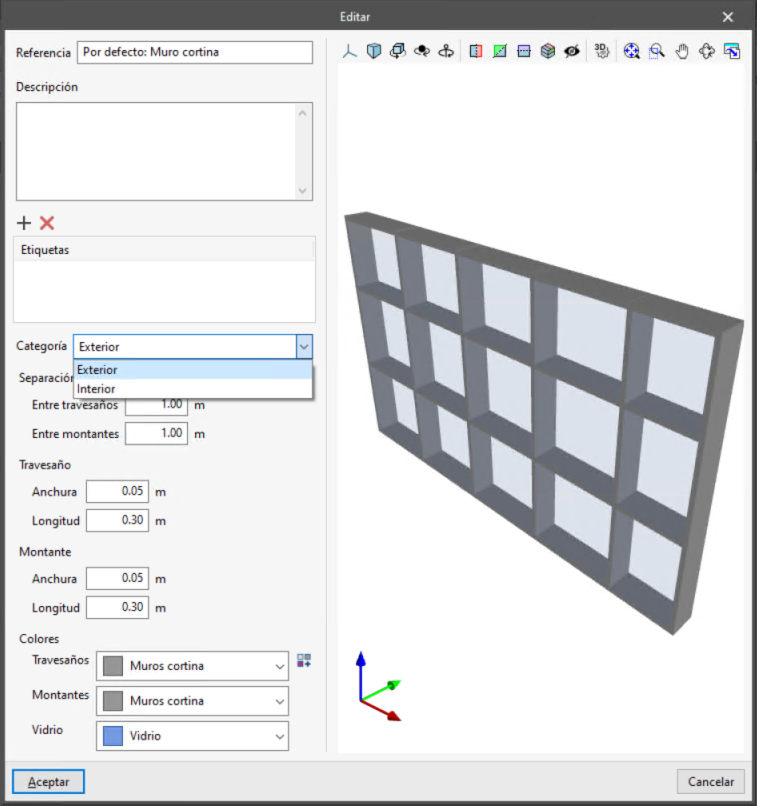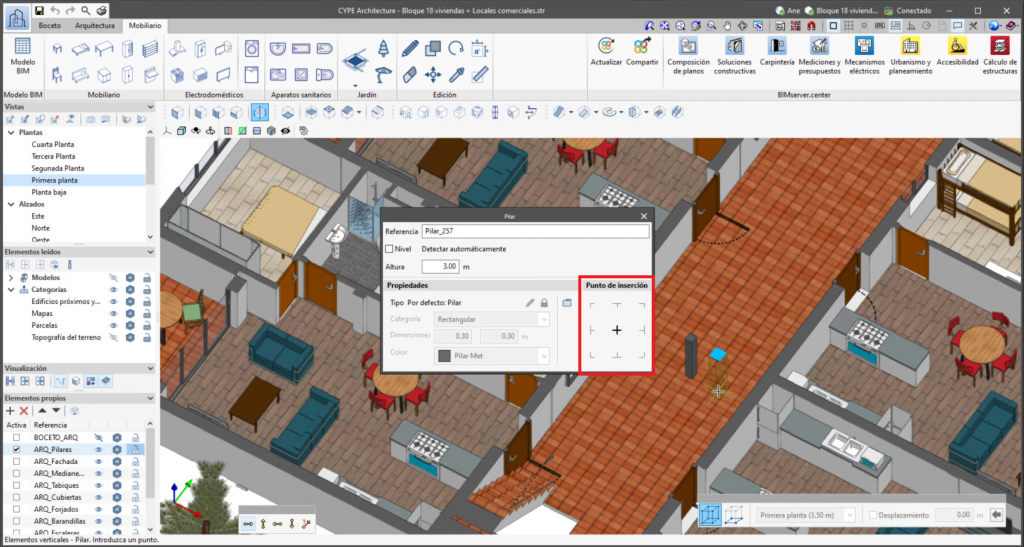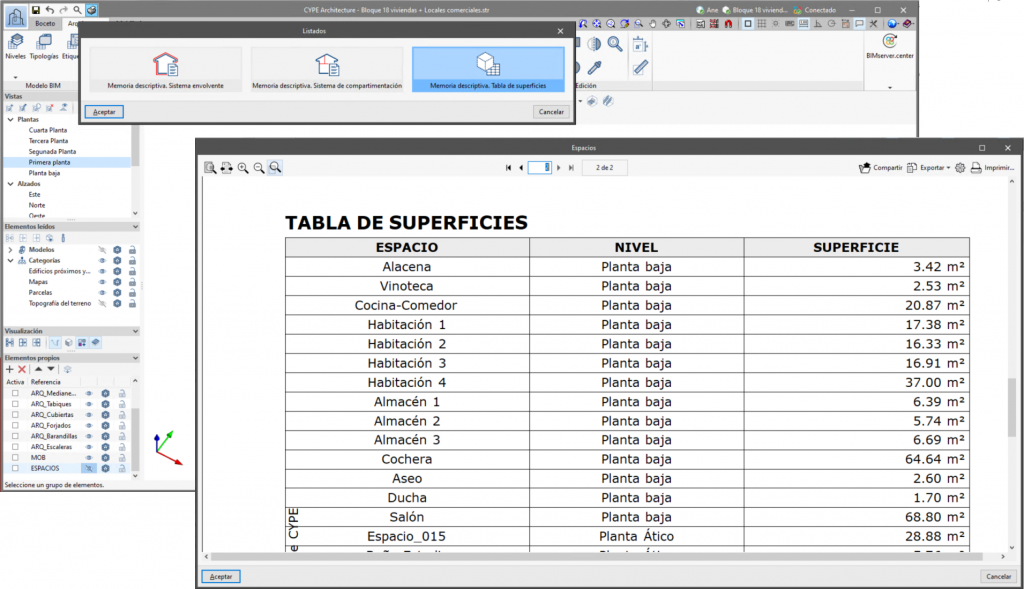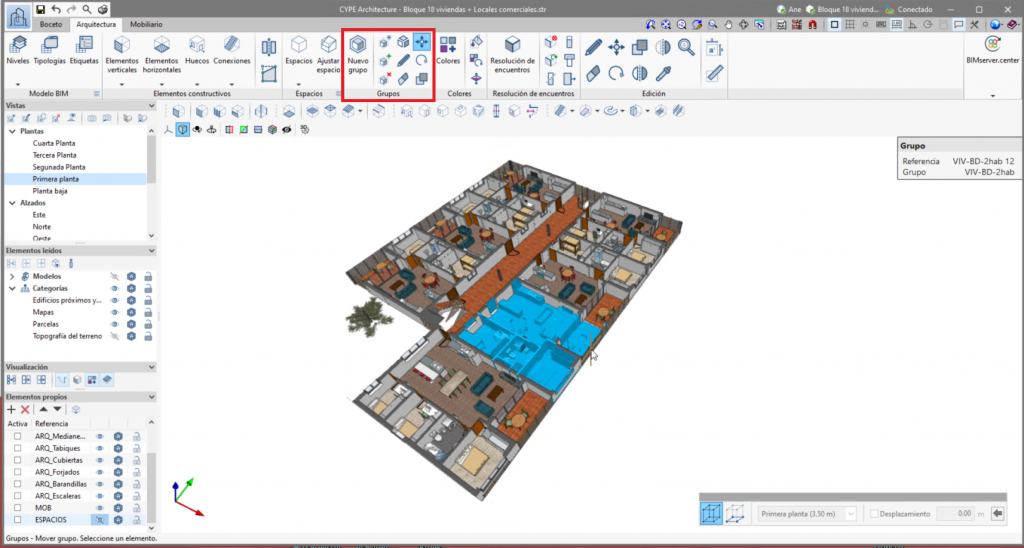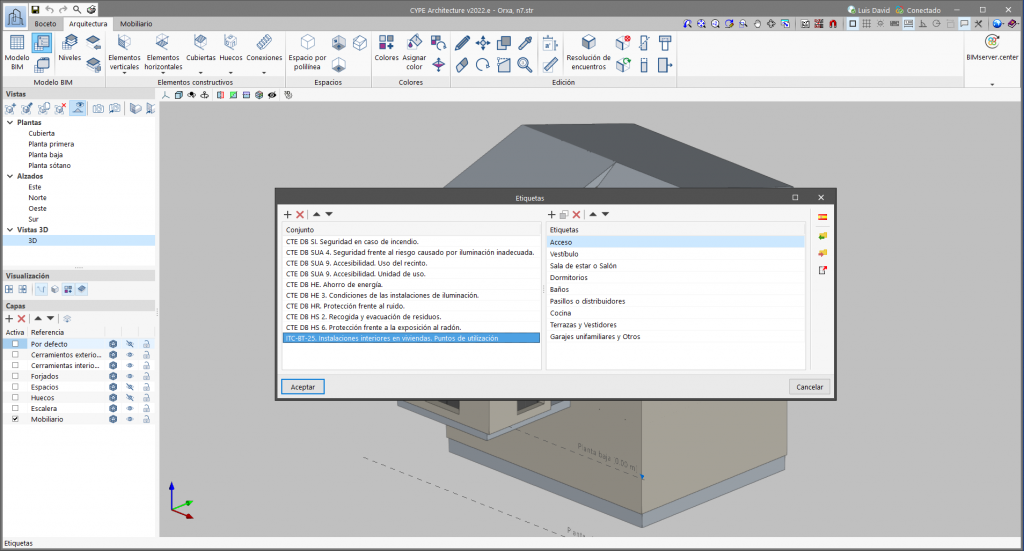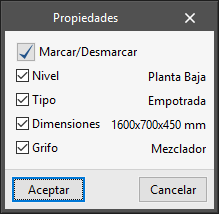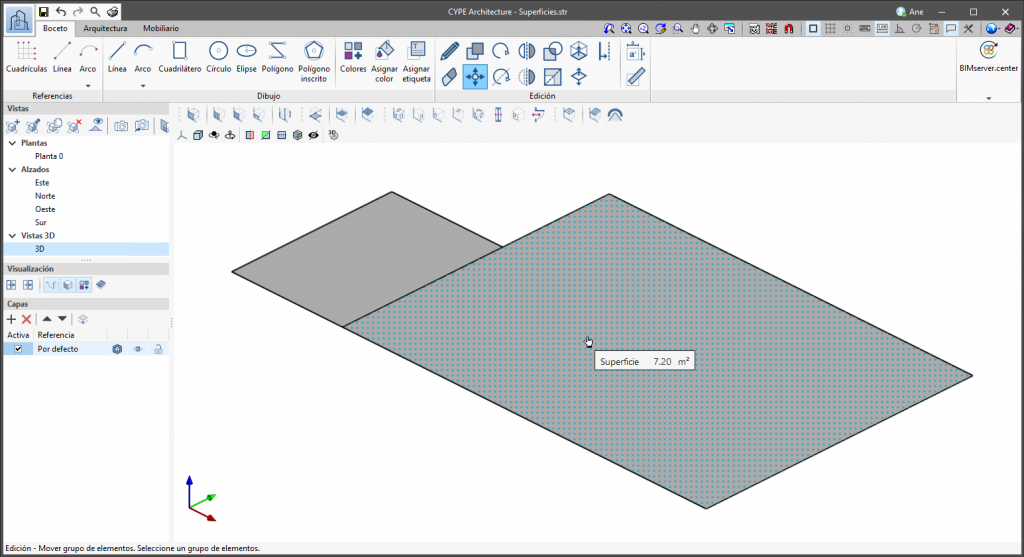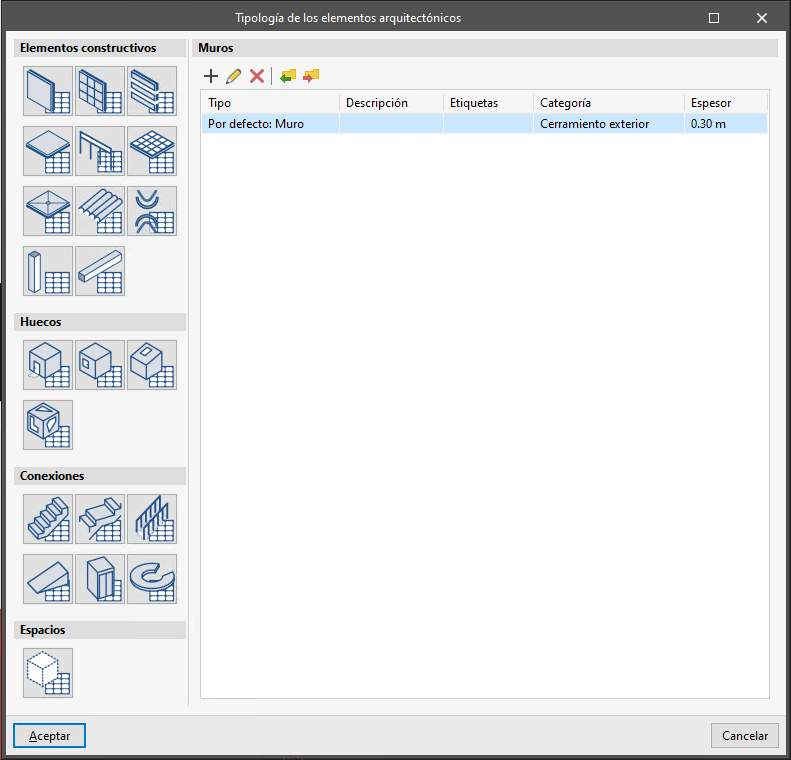La meseta de escalera permite cambiar el ajuste por encima, en el centro o por debajo del punto o superficie introducida.
Historial de actualizaciones

CYPE Architecture
Modificación del ajuste de las mesetas de escalera
- Publicado el
- 2023.a
Mejoras en la interfaz del programa
- Listas desplegables en la pestaña "Arquitectura"
Algunas de las funcionalidades de la pestaña "Arquitectura" (Niveles, Grupos, Escaleras, Rampas, Ascensores) se han comprimido en un botón que al pincharlo despliega una lista con las distintas funcionalidades de ese apartado.
- Mejoras en la selección de los elementos de la pestaña "Mobiliario"
Se ha unificado el estilo de los muebles. Estos se eligen ahora mediante un icono en lugar hacerlo mediante una referencia, lo que facilita la elección del mobiliario.
- Publicado el
- 2023.a
Mejora en las propiedades de los muros cortina
El elemento muro cortina cuenta con una nueva propiedad: Interior/Exterior. Esta propiedad es de utilidad en el cálculo térmico de edificios que dispongan de estos elementos.
En la novedad "Muros cortina" de los "Programas CYPETHERM con motor de cálculo EnergyPlus™ (CYPETHERM HE Plus e CYPETHERM EPlus)" puede encontrar más información de esta novedad.
- Publicado el
- 2023.a
Mejoras en la exportación de elementos estructurales
Se ha mejorado la exportación de pilares y muros de sótano:
- La exportación de los pilares incluye el punto de inserción
Esta propiedad es leída e importada por CYPECAD desde el modelo arquitectónico generado por CYPE Architecture. CYPECAD la utiliza para definir el punto fijo del pilar. - Los muros de sótano se exportan como muros de carga
Esta propiedad es leída e importada por CYPECAD desde el modelo arquitectónico generado por CYPE Architecture.
- Publicado el
- 2023.a
Listados de la tabla de espacios
El programa permite generar listados de la tabla de espacios, la cual puede mostrarse en pantalla seleccionando la herramienta "Listados" de la barra superior del programa. Los listados pueden formar parte de la memoria descriptiva del proyecto y se exportan al proyecto BIM para que CYPE Memorias CTE pueda importarlos.
- Publicado el
- 2023.a
Grupos de elementos
Se ha implementado un nuevo conjunto de herramientas en la barra superior de la solapa "Arquitectura" del programa. Se trata del conjunto "Grupos" y permite agrupar elementos arquitectónicos y de mobiliario. Cualquier modificación que se realice en un grupo tendrá efecto también en los grupos iguales, facilitando así el modelado del edificio y sus posteriores correcciones.
Los grupos son especialmente útiles en edificios que cuentan con elementos repetitivos, como, por ejemplo, una tipología de viviendas o de locales.
El conjunto "Grupos" cuenta con distintas herramientas:
- Nuevo grupo
Permite seleccionar los elementos arquitectónicos y de mobiliario que estarán incluidos en un grupo y darle un nombre al mismo. - Copiar grupo
Permite crear una copia de un grupo, generando un grupo igual. Cualquier modificación que se genere en el grupo o sus copias quedará reflejada en el resto de grupos iguales. - Mover grupo, Girar grupo, Borrar grupo y Editar grupo
Estas herramientas permiten la edición básica de todos los elementos del grupo al mismo tiempo. - Explotar grupo
Desagrupa todos los elementos del grupo y elimina el grupo. Los elementos permanecen en la obra pero ya no pertenecen a un grupo. - Hacer grupo único
Permite crear un grupo nuevo a partir de un grupo existente, pero este nuevo grupo quedará desligado del grupo original y de aquellos que son iguales. - Añadir elementos a un grupo
Esta funcionalidad permite añadir un elemento a un grupo determinado. Si se añade un elemento, esta acción se llevará a cabo también en los grupos iguales. - Desvincular elementos de un grupo
Esta funcionalidad permite desvincular un elemento de un grupo determinado. Si se desvincula un elemento, esta acción se llevará a cabo también en los grupos iguales.
- Publicado el
- 2023.a
Exportación al formato FBX
La versión 2023.a de todos los programas de CYPE que disponen de la herramienta "Imprimir/Guardar la vista actual" (suelen tenerla todos los programas que muestran en una ventana información gráfica) permite exportar cualquier modelo 3D generado al formato FBX. Este formato es uno de los más comunes y aceptados entre los programas de Renderizado (Twinmotion, Enscape, Sketchup+Vray, entre otros).
La exportación al formato FBX se encuentra en el diálogo que se abre al seleccionar en el botón "Imprimir/Guardar la Vista Actual" desde cualquiera de los programas que incluyen esta herramienta. Esta utilidad permite exportar cualquier elemento que esté visible en la ventana actual en ese momento al formato FBX (también elementos que se hayan importado de otros programas).
- Publicado el
- 2023.a
Exportación de etiquetas para su lectura en CYPELEC Electrical Mechanisms
Las etiquetas facilitan el reconocimiento de los distintos tipos de estancias para el cumplimiento de determinadas normas. CYPE Architecture incluye en su biblioteca de etiquetas para España las correspondientes a la ITC-BT-25 del REBT. Estas etiquetas pueden ser interpretadas por CYPELEC Electrical Mechanisms si han sido exportadas al proyecto BIM por CYPE Architecture.
En la novedad "Lectura de etiquetas eléctricas generadas por CYPE Architecture" de CYPELEC Electrical Mechanisms puede obtener más información.
- Publicado el
- 2022.e
Copiar propiedades entre elementos en la pestaña "Mobiliario"
Se ha implementado la herramienta "Copiar propiedades" en el grupo "Edición" de la pestaña "Mobiliario". Dicha herramienta, permite copiar propiedades entre elementos del mismo tipo (Referencia, Nivel, Color, etc.).
Para copiar las propiedades de un elemento siga los siguientes pasos. Recuerde que sólo podrá copiar propiedades entre elementos del mismo tipo.
- Presione el botón "Copiar propiedades" del menú "Edición".
- Seleccione el elemento del que desea copiar las propiedades.
- Aparecerá un panel con la lista de propiedades que se pueden copiar y sus valores.
- Elija las propiedades que desea copiar y acepte el panel.
- Seleccione los elementos en los que desea copiar las propiedades elegidas.
- Pulse el botón secundario del ratón y las propiedades serán transferidas a los elementos seleccionados.
- Publicado el
- 2022.e
Información de las superficies del boceto
Al activar la funcionalidad "Mostrar textos de información" y situarse sobre cualquier superficie generada con las herramientas de la solapa "Boceto", se mostrará el área de dicha superficie. Además, el programa exporta la información del área y la etiqueta de la superficie para que sea accesible en otros programas del flujo de trabajo Open BIM y en el visor de BIMserver.center.
- Publicado el
- 2022.e
Tipología por defecto
Al abrir una obra nueva, el programa asigna una tipología por defecto para cada uno de los elementos arquitectónicos.
Las tipologías simplifican la introducción de elementos y su posterior modificación y, además, permiten la clasificación de los elementos en otros programas del flujo de trabajo Open BIM.
- Publicado el
- 2022.e
Buscar por tipologías
La funcionalidad del botón "Buscar" del bloque "Edición" en la pestaña "Arquitectura" permite buscar no sólo por la referencia al elemento, sino también por su tipología asociada.
- Publicado el
- 2022.e